-
유튜브 동영상 다운로드 하는 방법정보 게시판 2020. 12. 22. 04:04반응형
유튜브 동영상 다운로드 하는 방법
저는 요즘 코로나 때문에 밖에 마음대로 돌아다니지 못하다보니 집에서 휴식을 취하는 시간이 크게 늘어났습니다. 집에 TV가 있기는 하지만 거의 틀어놓지 않는 대신 Youtube나 넷플릭스를 무한 재생 시켜놓는 경우가 많습니다. 왜냐하면 컴퓨터를 하면서 배경음악처럼 틀어놓기도 좋고 제가 원하는 영상만 골라서 재생시킬 수 있기 때문입니다.
게다가 콘텐츠 양도 어마무시하게 풍부하기 때문에 출퇴근 시간이나 잠시 밖에서 휴식을 취할 때에도 잠깐씩 재밌는 영상을 보기에도 아주 좋습니다. 딱 한가지 단점은 인터넷이 잘 터지지 않는 곳이나 비행기처럼 데이터 사용이 불가능한 곳에서는 유튜브를 켜놓을 수 없다는 것인데요. 오늘은 유튜브 동영상 다운로드 하는 방법에 대해 알아보도록 하겠습니다.

아주 간단한 유튜브 동영상 다운로드 하는 방법
오늘 본문을 읽으신 후 유튜브 동영상 다운로드 하는 방법을 알아두시면 좋은 점이 딱 한가지 있습니다. 그것은 바로 인터넷이 없는 환경에서도 언제 어디서나 내가 다운로드 받은 영상을 재생시킬 수 있다는 것 입니다. 영상을 저장해놓고 재생시키는 것이므로 인터넷 데이터 소모도 전혀 없습니다.
※ 오늘 소개하는 유튜브 동영상 다운로드 하는 방법은 PC & 모바일 기준으로 나누어 설명드리겠습니다.
※ 유튜브 프리미엄을 사용하시면 훨씬 더 간편하게 다운로드 받을 수 있으나 매월 일정 요금을 결제해야 합니다.
유튜브 동영상 다운로드 하는 방법 : 컴퓨터 (PC)
유튜브에 접속하신 후 저장하고 싶은 영상을 재생합니다. 그 후 아래와 같이 화면 하단에 있는 공유 버튼을 누르시고 해당 영상의 주소를 복사합니다. 복사가 완료되면 모니터 좌측 하단에 '링크를 클립보드에 복사했습니다'라는 문구가 생성됩니다.



유튜브 동영상 다운로드 하는 방법에 가장 많이 사용되는 곳이 바로 Savefrom이라는 웹사이트입니다. 별도의 프로그램을 설치하지 않아도 온라인 상에서 유튜브 영상을 무료로 내려받을 수 있기 때문입니다.
- Savefrom에 접속합니다. (바로가기 본문 하단 첨부)
- 여기에 동영상 링크 붙여넣기에 복사한 영상 주소 붙여넣기
- 다운로드 버튼 선택
- 화질 및 동영상 파일 포맷 선택
- 다운로드 후 영상 저장



유튜브 동영상 다운로드 하는 방법 : 모바일 (스마트폰)
스마트폰에서도 동일하게 유튜브 동영상 다운로드 하는 방법을 통하여 원하는 영상을 내려받을 수 있습니다. 튜브메이트와 같은 전용 앱을 사용하셔도 되지만 오늘은 앱 설치 없니 곧바로 내려받을 수 있는 방법에 대해 소개하겠습니다.
- 유튜브 앱을 실행하신 후 내려받고 싶은 영상을 재생합니다.
- 우측 하단의 구독 버튼을 선택하시고 동일하게 주소를 복사합니다.



스마트폰의 브라우저를 실행하시고 복사한 주소를 주소창이 붙여넣기 합니다. 그리고 아래와 같이 주소의 youtube 앞부분에 알파벳 ooo를 입력하고 엔터키를 눌러 접속합니다. 그러면 화질 및 동영상 포맷별로 영상을 다운로드 받을 수 있는 웹페이지에 접속하니다. 원하는 포맷과 화질을 선택하여 파일을 내려받아 저장하시면 스마트폰에서의 유튜브 동영상 다운로드 하는 방법을 마무리 하실 수 있습니다.


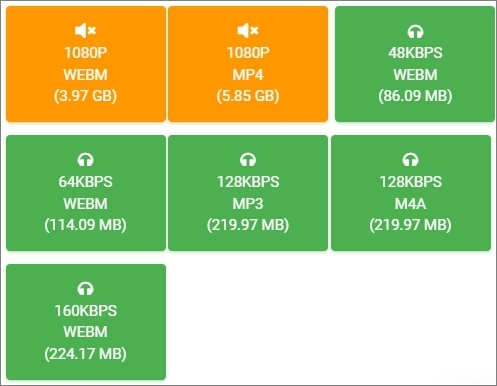
유튜브 프리미엄을 쓰면 간단해요
본문에서 안내해드린 유튜브 동영상 다운로드 하는 방법을 잘 활용하시면 별도의 프로그램 설치 없어도 인터넷만 연결된 상태에서 언제 어디서나 영상을 내려받고 파일로 저장할 수 있습니다. 하지만 사실 알고보면 유튜브 동영상 다운로드 하는 방법 중 가장 편리한 것은 유튜브 프리미엄을 사용하는 것 입니다. 유튜브 프리미엄은 광고 제거, 뮤직 앱 지원, 오리지널 콘텐츠 지원, 오프라인 재생 저장 기능을 지원합니다. 유튜브 동영상 다운로드 하는 방법에 활용할 수 있는 기능이 바로 오프라인 재생 저장 기능입니다.
- 유튜브 프리미엄을 신청한 상태에서 영상을 재생하면 아래와 같이 오프라인 저장 버튼이 활성화 되어 있습니다.
- 해당 버튼을 선택하면 자동으로 영상이 다운로드 됩니다.
- 다운로드 받은 영상은 보관함 메뉴를 실행하여 오프인 상태에서도 재생이 가능합니다.




프리미엄의 장점은?
유튜브 프리미엄 서비스의 장점은 광고 제거와 오프라인 재생이라 할 수 있습니다. 물론 저는 유튜브 뮤직도 아주 잘 활용하고 있습니다. 유튜브 동영상 다운로드 하는 방법에 활용되는 오프라인 저장 기능 뿐만 아니라 모든 영상의 광고 제거, 백그라운드 재생, 오리지널 콘텐츠 시청 기능이 포함되어 있습니다.
30일 동안 저장돼요.
프리미엄 서비스의 유튜브 동영상 다운로드 하는 방법으로 내려받은 영상은 최대 30일 동안 오프라인 상태에서 재생 및 시청할 수 있습니다. 물론 30일이 지난 후에도 다시 내려받아 계속해서 시청이 가능합니다. 다운로드 횟수나 재생 횟수에는 전혀 제한이 없습니다.
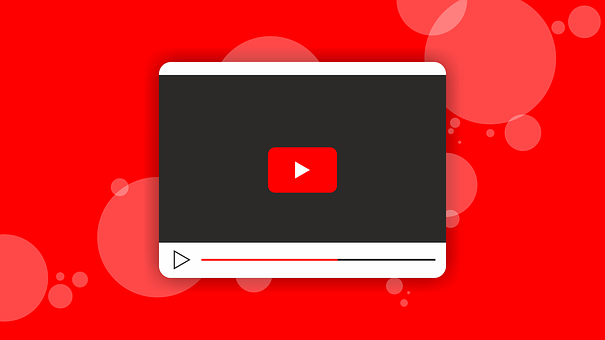


백그라운드 재생 기능은 무엇인가요?
스마트폰에서 다른 앱을 사용하는 동안에도 유튜브 영상을 재생시켜주는 기능입니다. 영상이 팝업 형태로 전환되어 음악이나 동영상을 계속 재생할 수 있습니다.
멤버쉽 취소는?
멤버십 페이지에서 언제든지 취소 및 해지가 가능합니다. 해지를 하면 당연히 무료 계정으로 전환되는데, 사용자의 필요에 따라 언제든지 다시 프리미엄 멤버십으로 전환이 가능하며 오프라인 재생 기능을 통한 유튜브 동영상 다운로드 하는 방법도 활용할 수 있습니다.



유튜브 동영상 다운로드 하는 방법
Savefrom 홈페이지 : 바로가기


 반응형
반응형'정보 게시판' 카테고리의 다른 글
한국타이어 가격표 (0) 2020.12.24 퇴직금 지급규정 (0) 2020.12.22 사직서 양식 (0) 2020.12.21 일시적 1가구 2주택 비과세 요건 (0) 2020.12.19 제네시스 G80 가격표 (0) 2020.12.18